Top vízjel eltávolító az Adobe Stock vízjel egyszerű eltávolításához a videókról
Tudta, hogy az Adobe-nak van fényképészeti tőzsdei oldala? Bemutatjuk az Adobe Stock-ot, az egyik legnagyobb webhelyet, amely bármilyen grafikai tervezést biztosít, anélkül, hogy nemkívánatos következményekkel járna, mivel ez jogdíjmentes licenc. Ingyenesen letölthet HD videókat, de vízjellel vagy bélyegzővel, ha nem vásárolt hitelt vagy előfizetést. Talán elgondolkozik azon, hogy lehetséges-e távolítsa el az Adobe Stock vízjelet a videóból, és ez! Használjuk a legjobb vízjeleltávolítót, amelyre valaha is szüksége lesz a következő részben; olvassa el ezt a cikket, hogy jobban megismerje!
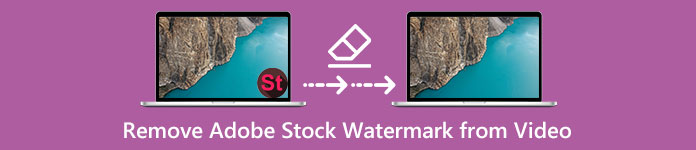
1. rész: Az Adobe Stock vízjel eltávolítása a videóról körbevágással
FVC Video Converter Ultimate egy teljes és leegyszerűsített képszerkesztő, amely támogatja a Windows és a Mac verziókat. Ez a szoftver hatékony körbevágási funkciót fejleszt ki, amely lehetővé teszi, hogy vízjel nélkül mentse el az Adobe Stock-ból videókat. Ezenkívül bármit levághat a videóin, például objektumot, bélyegzőt, vízjelet, dátumot és időt.
Még ha járatlan is a vágásban, akkor is meg tudja csinálni, ha végzett az alább hozzáadott oktatóanyag követésével. Ez a lépés azonban nem ideális, ha a vízjel a videó közepén van, mert átméretezi a méretet, és levágja a szükségtelen tényleges felvételt.
A videó vízjelének kivágása az FVC Video Converter Ultimate segítségével:
1. lépés. Kattintson a megfelelő letöltés gombra lent, hogy a videószerkesztő megfelelő verziója megjelenjen az asztalon. Kövesse a telepítési és beállítási folyamatot, majd kattintson a Start Now gombra a szerkesztő megnyitásához a rendszeren.
Ingyenes letöltésWindows 7 vagy újabb verzióhozBiztonságos letöltés
Ingyenes letöltésMacOS 10.7 vagy újabb verzió eseténBiztonságos letöltés
2. lépés. Most, hogy az eszköz nyitva van, folytassa a Eszköztár és válassza ki a Videóvágó.
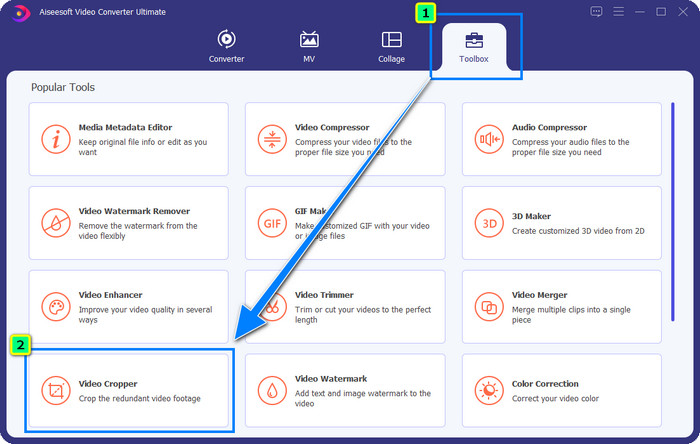
3. lépés Egy új eszközablak jelenik meg a képernyőn; érintse meg a + gombot a körbevágni kívánt videó feltöltéséhez.
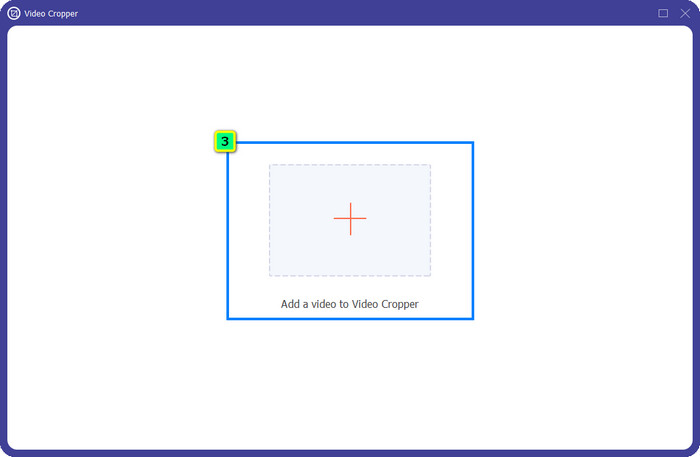
4. lépés Állítsa be a vágási területet saját ízlése szerint; győződjön meg arról, hogy a vízjel ne legyen a kereten belül, hogy a mentéskor ne legyen benne vízjel.
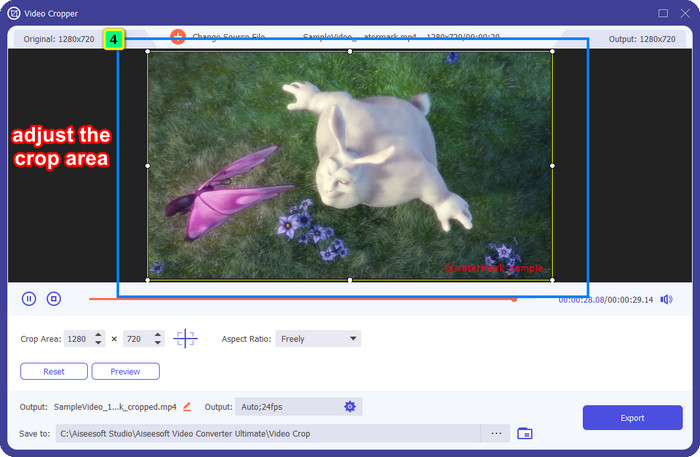
5. lépés. A kép szerkesztése után itt az ideje, hogy exportálja a végső kimenetet. megnyomni a Mentés ide és a mentés után válassza ki a célhelyet, ahová a fájlt menteni fogja, majd kattintson a gombra Export hogy letöltse a végső kimenetet a helyi meghajtóra.
2. rész: Az Adobe Stock vízjel eltávolítása a videóról vágás nélkül
Nem tetszik, hogyan lehet megszabadulni az Adobe Stock vízjeltől a vágás funkció használatával? Nos, használhatja ezt a végső konverter vízjel-eltávolítóját; erős, és nem hagy nyomot a vízjelnek, ha kész. FVC Video Converter Ultimate egy megbízható alkalmazás, amely különféle szolgáltatásokat és funkciókat támogat, amelyeket szabadon használhat további bővítmények letöltése nélkül. A legutóbbi frissítés tartalmaz egy videó vízjel eltávolítót, amely lehetővé teszi, hogy bárki, akinek videó vízjel problémája van, egyszerűen és hatékonyan megoldja ezt.
A vágás funkciótól eltérően a vízjel-eltávolító funkció eltávolítja a vízjelet a videóról anélkül, hogy foltot hagyna a végső kimeneten. A megjelenésen semmit nem változtat, ugyanis nem vágja és nem tolja el a videó méretét és minőségét. Tehát, ha érdekli, hogyan távolíthatja el az Adobe Stock vízjelet egy videóból, kövesse a következő lépéseket.
1. lépés. Ha letöltötte a szoftvert, továbbléphet a következő lépésre, de ha nem, kattintson erre a letöltés gombra, telepítse, és elindítja a szerkesztőt.
Ingyenes letöltésWindows 7 vagy újabb verzióhozBiztonságos letöltés
Ingyenes letöltésMacOS 10.7 vagy újabb verzió eseténBiztonságos letöltés
2. lépés. Most, hogy az eszköz fut az asztalon, kattintson a Eszköztár és válassza ki a Videó vízjel eltávolító funkció, amelyet ez a szoftver támogat.
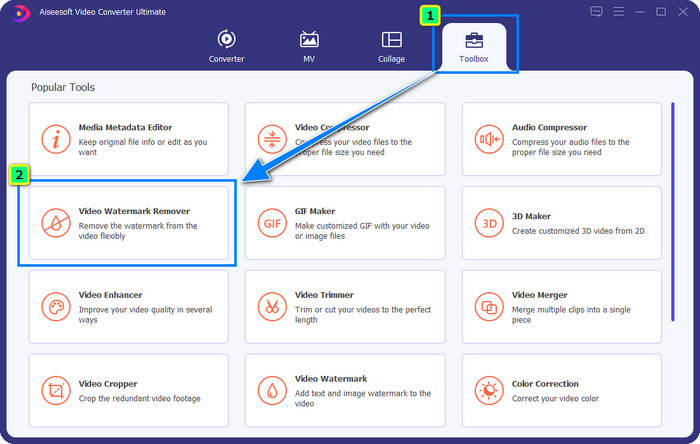
3. lépés Üsd a plusz gombot, akkor egy mappa jelenik meg a képernyőn, töltse fel a letöltött Adobe Stock videót, és nyomja meg a gombot Nyisd ki.
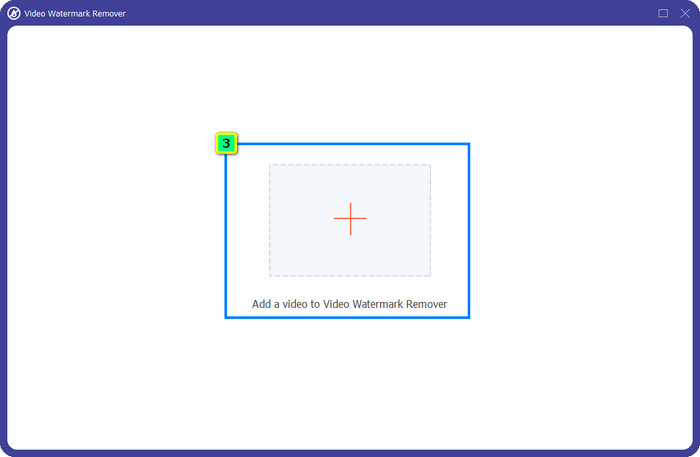
4. lépés megnyomni a Vízjel-eltávolító terület hozzáadása a vízjel eltávolításához a videóban.
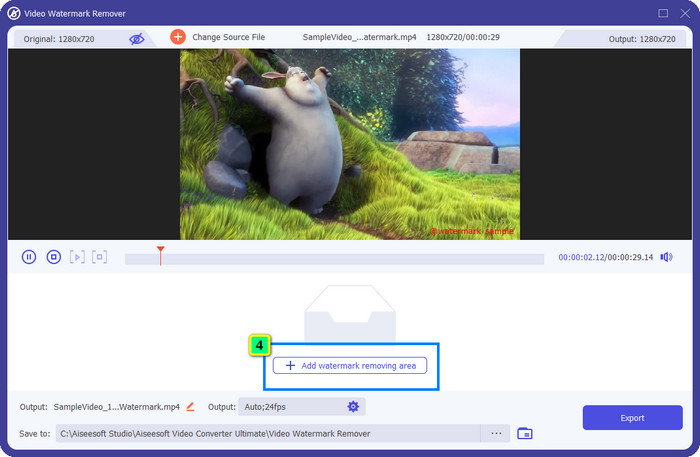
5. lépés. Helyezze a keret a vízjel területén, és szabadon beállíthatod, hogy beleférjen a videódhoz csatolt vízjelbe.
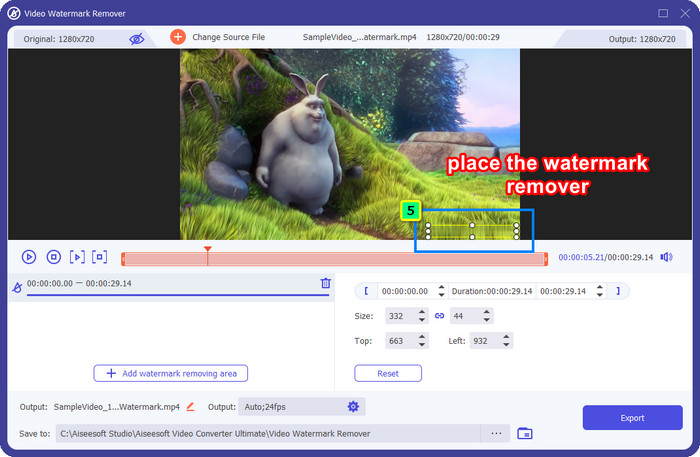
6. lépés Végül is kattintson Export, és ugyanolyan egyszerűen élvezheti a videót vízjel nélkül.
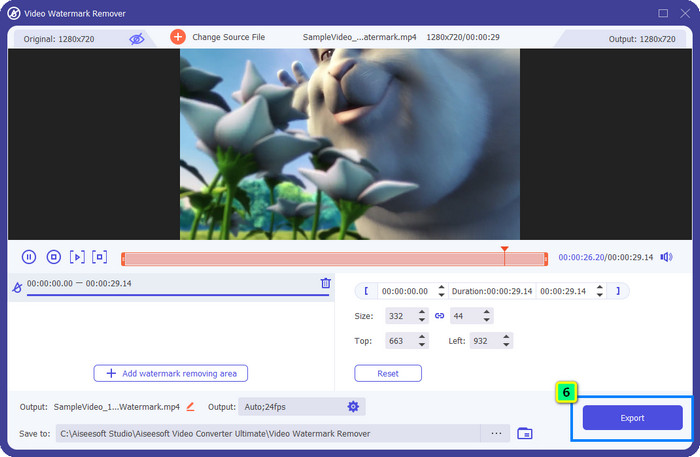
Bónusz: Hogyan távolítsuk el az Adobe Stock vízjelet az online képekről ingyen
FVC ingyenes vízjel eltávolító egy vízjel-eltávolító, amelyet az interneten elérhető képekhez használhat. Tehát, ha vízjel-problémája van a letöltött vagy az eszközére mentett képen, akkor elkezdheti használni ezt a szoftvert. Ezután kövesse az alább hozzáadott oktatóanyagot az Adobe Stock vízjel eltávolításához az online képekről.
1. lépés. A vízjel-eltávolító online megnyitásához kattintson erre link.
2. lépés. nyomja meg Kép feltöltése a szerkeszteni kívánt vízjeles kép hozzáadásához.
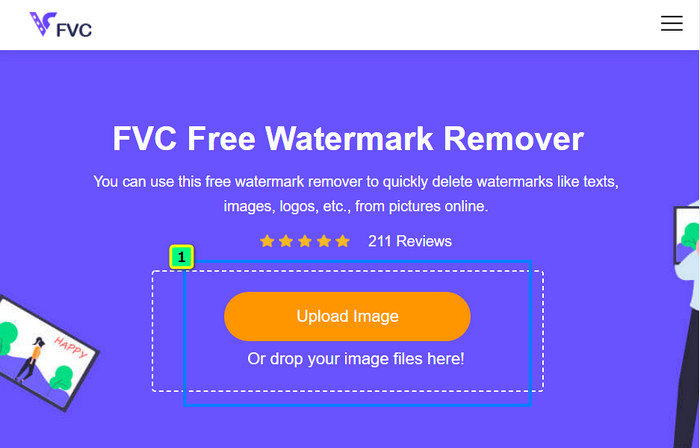
3. lépés A sokszög használatával nyomon követheti a vízjelet egy ponton az egér megérintésével bal klikk gomb. Ezután nyomja meg Eltávolítás a nyomkövetés után az AI feldolgozza a vízjel eltávolítását.
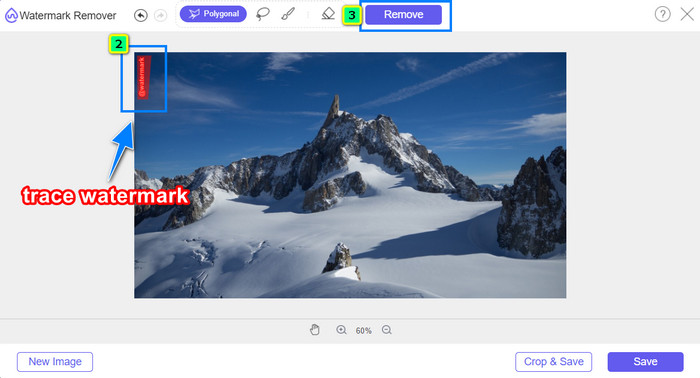
4. lépés Ha elégedett az eredménnyel, és készen áll a kép letöltésére, kattintson a Megment gombot, hogy közvetlenül az asztalra mentse.
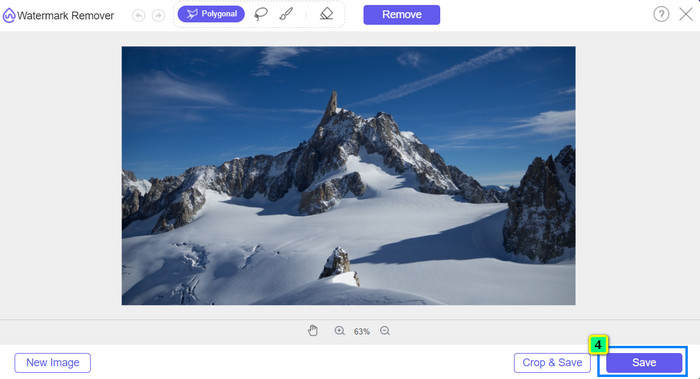
További irodalom:
Az objektum fényképről való eltávolításának legújabb módja [6 módszer]
A kép élesítése a fényképen 3 módszerrel [Gyors bemutató]
3. rész: GYIK az Adobe Stock vízjel eltávolításáról a videóról
Az Adobe Stock vízjel eltávolítása a videóról rontja a minőséget?
Néha, amikor eltávolította a vízjelet a videóról, a használt eszköz rontja a videó kimenetét. De ha az FVC Video Converter Ultimate-et használja, akkor nem tapasztalhatja ezt a problémát. Valójában a videó minőségét sokkal magasabbra állíthatja a minőség javítása érdekében.
Hol vásárolhatok Adobe Stock krediteket?
Nyissa meg az Adobe Stock hivatalos webhelyét, majd lépjen az Árképzés oldalra. A Csomagok és árak részben különböző megvásárolható hitelcsomagokat láthat. Minél több hitel, annál drágább lehet. Kattintson a kívánt mennyiségre, nyomja meg a Vásárlás most gombot, adja meg a fizetési adatokat, majd kattintson a Biztonságos rendelés leadása lehetőségre.
Miért rendkívül drágák az Adobe Stock csomagjai?
Nagyon drágának tűnhet az Adobe Stock-on elérhető minden egyes termék ára miatt. Az ár mellett a növekedés az is, hogy a fejlesztő Adobe hírnevet szerzett. A terméket a nevével vásárolja meg.
Következtetés
A cikkben található tökéletes vízjeleltávolítóval most már befejezheti az Adobe Stock vízjel eltávolítása a videóról letöltötted a hivatalos oldaláról. De szerinted melyik módszer lesz a trükk? Vágás vagy vízjel eltávolítás? Nos, mindketten funkcionálisak és kiváló eredményeket adnak. De ha a méretet levágják vagy átméretezik, jobb, ha a Videó vízjel eltávolító az FVC Video Converter Ultimate funkciói. Ezenkívül az FVC a vízjel eltávolítását is kínálja a képekről egy online eszköz segítségével, amely az asztalon található bármely webböngészőben elérhető. Reméljük, örömmel olvassa az általunk közölt információkat. Ha többet szeretne tudni, olvassa el az alábbi cikkeket.



 Video Converter Ultimate
Video Converter Ultimate Screen Recorder
Screen Recorder



